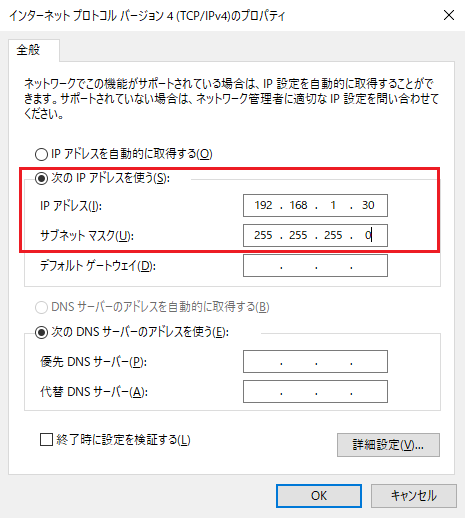「コントロールパネル」の「ネットワークの状態とタスクの表示」リンクをクリックします。
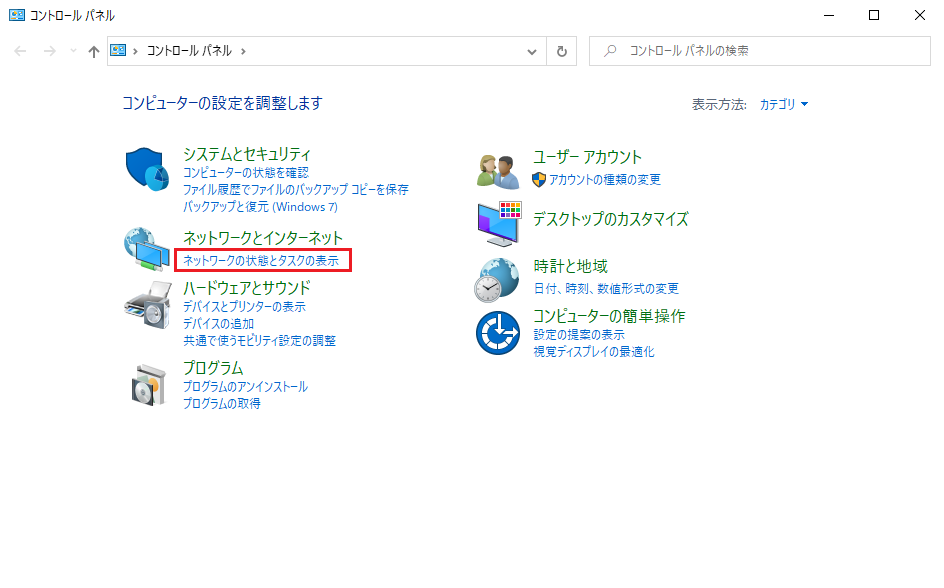

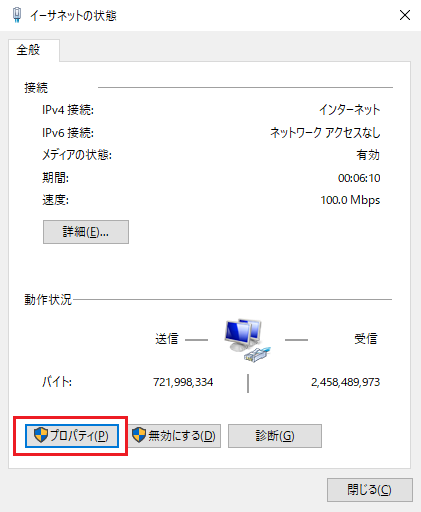
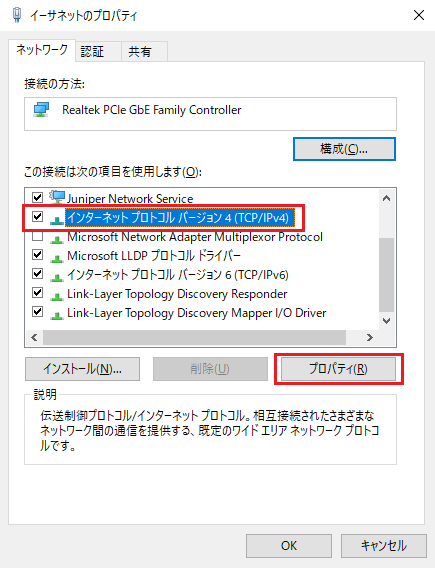
「IPアドレス」には「192.168.1.xxx」(xxxは、1から254までの値)を、「サブネットマスク」には「255.255.255.0」を設定します。
変更前のIPアドレスは、メモをとるなどして記録し、本製品の設定後に、もとの値に戻せるようにしてください。
Note本製品のデフォルトIPアドレス「192.168.1.230」と重複しないように設定してください。
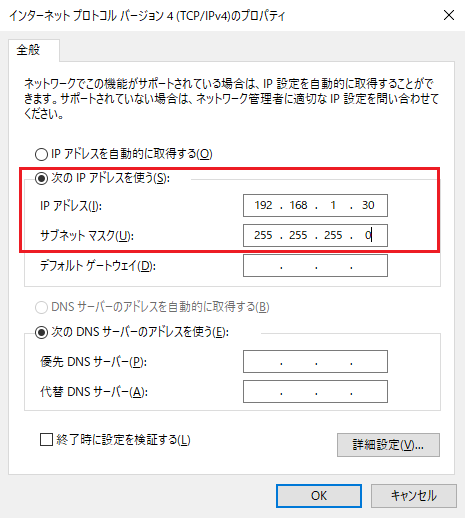
[index] AT-TQ6702e GEN2 リファレンスマニュアル
Noteまた、ご購入時のIPアドレス、管理者のUser IDとPasswordは下記の通りです。Webブラウザーのキャッシュの影響によって管理画面が正常に表示されないことがあります。その場合は、キャッシュをクリアしてください。
NoteIPアドレスは、ご購入時の設定ではDHCPサーバーから取得する設定にされています。「設定 / システム」の「通信」画面で「IPアドレスの取得」を「スタティックIP」に変更した場合のデフォルト設定が「192.168.1.230」となります。
NoteLANポート(100BASE-TX/1000BASE-T/2.5GBASE-T/5GBASE-Tポート)は、MDI/MDI-X自動認識機能を持ちます。
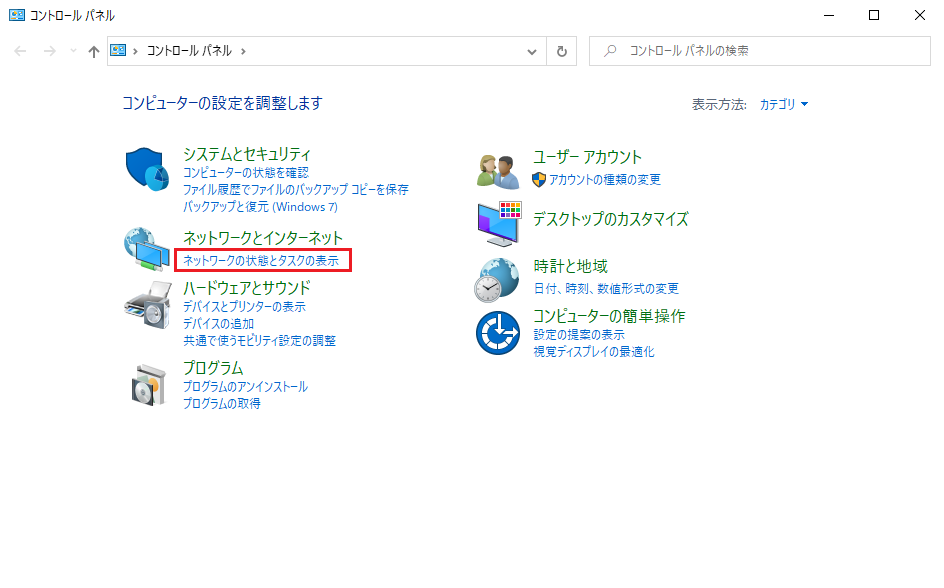

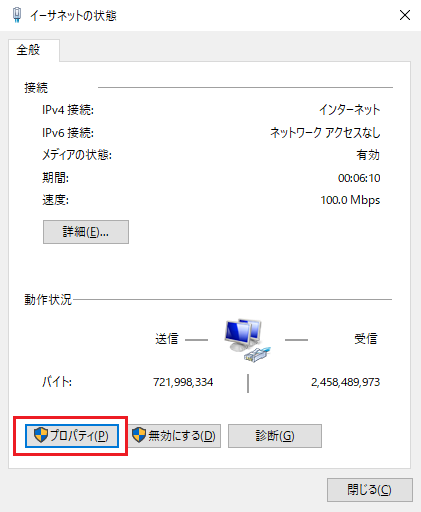
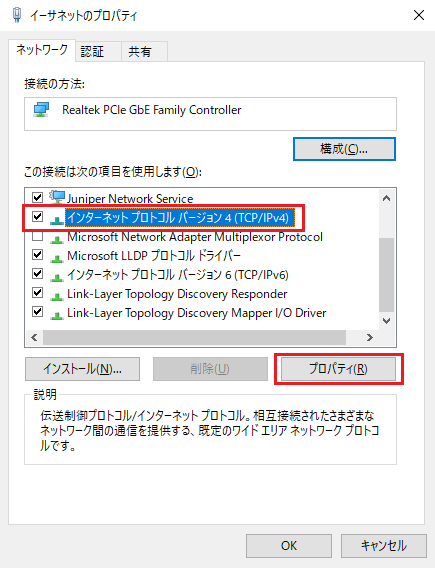
Note本製品のデフォルトIPアドレス「192.168.1.230」と重複しないように設定してください。